Поскольку миллионы пользователей по всему миру постоянно изучают ChatGPT и его функции, чат-бот с искусственным интеллектом изо всех сил старается не отставать от растущего спроса. Сейчас, больше чем когда-либо, пользователи сталкиваются с бесчисленными ошибками при попытке получить доступ к чат-боту и использовать его.
Сетевая ошибка ChatGPT является показательным примером; Где это приводит к тому, что ваш разговор с чат-ботом останавливается, и вам приходится снова открывать его и начинать снова. Эта ошибка раздражает, но почему она возникает? Давайте рассмотрим, почему возникает сетевая ошибка в ChatGPT и как ее можно исправить. Проверять Большинство чат-ботов на основе искусственного интеллекта, с которыми можно поговорить и повеселиться.
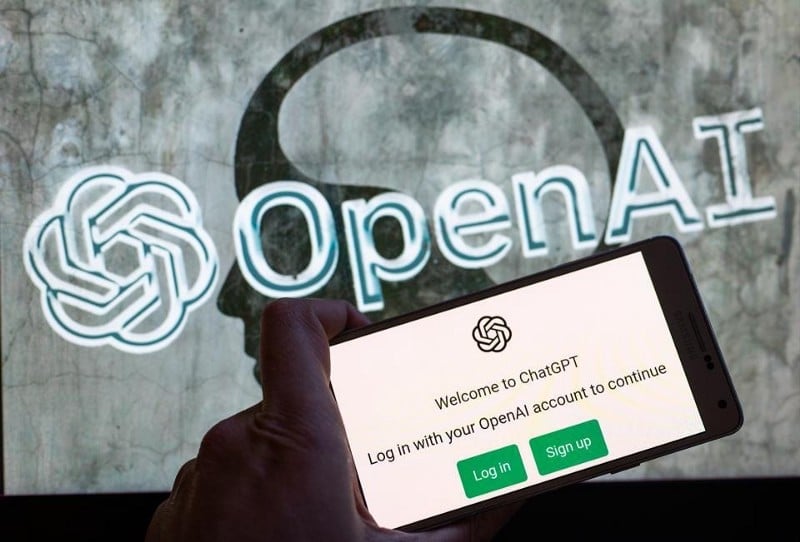
Что вызывает сетевую ошибку при использовании ChatGPT?
Вы можете столкнуться с сетевой ошибкой в ChatGPT, если попросите длинный ответ. Другие возможные причины включают проблему с серверной частью, проблему с подключением к Интернету, проблему с вашим браузером, ваш IP-адрес мог быть заблокирован или слишком большой трафик вызывает перегрузку серверов чат-ботов. К счастью, есть некоторые исправления, которые вы можете попробовать.
Как исправить сетевую ошибку в ChatGPT
После определения причин давайте рассмотрим, как каждая из них может быть причиной проблемы и как вы можете ее исправить.
1. Не требуйте от ChatGPT очень длинных ответов
Задал ли ChatGPT вопрос, на который должен был последовать длинный ответ, а затем столкнулся с ошибкой? Эта ошибка возникает каждый раз, когда вы запрашиваете что-то слишком сложное или длинное? Если это так, то запрос длинных ответов, скорее всего, является причиной этой досадной проблемы.
Чтобы исключить эту возможность, вы должны разделить свой основной запрос на более мелкие части и дать ChatGPT ответить на каждую часть отдельно. Как вы этого добиваетесь? Для лучшего понимания рассмотрим пример.
Вместо того, чтобы просить ChatGPT написать всю длинную статью сразу, попросите каждую часть отдельно. Например, попросите чат-бота сначала написать введение к вашей теме, затем добавить другие подзаголовки один за другим и закончить заключением.
Мы надеемся, что отказ от запросов на очень длинные ответы поможет вам предотвратить сетевые ошибки в ChatGPT. Но что, если вы получите сообщение об ошибке даже при запросе более коротких ответов? Итак, продолжайте и примените оставшиеся исправления.
2. Убедитесь, что проблема не связана с серверной частью ChatGPT.
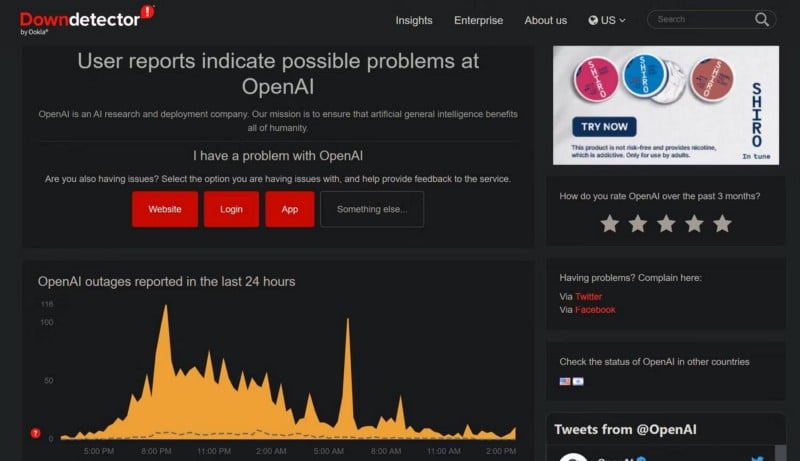
Если предыдущее решение не работает, убедитесь, что проблема не связана с внутренними серверами ChatGPT. Для этого перейдите в Вниз детектор И найдите «OpenAI» в верхней правой строке поиска. Если количество зарегистрированных проблем на графике сбоев увеличивается, это, скорее всего, связано с серверной частью.
Если проблема вызвана серверной частью, вы можете просто подождать, пока OpenAI ее исправит, и ошибка исчезнет. Однако, если ни один пользователь не сообщил об этой проблеме, возможно, проблема заключается в другом. Проверять Вопросы о ChatGPT с ответами.
3. Проверьте наличие проблем с Интернетом
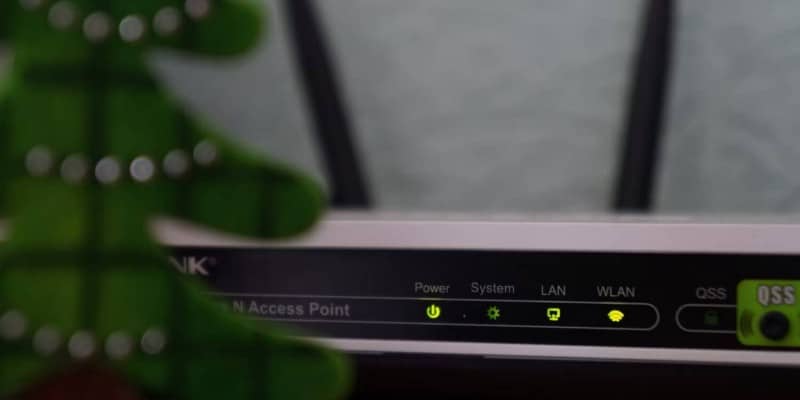
Отсутствие подключения к Интернету, нестабильное соединение или потеря соединения в середине разговора могут способствовать возникновению сетевой ошибки в ChatGPT. Итак, убедитесь, что ваше интернет-соединение работает правильно и стабильно.
Можешь попробовать Устранение распространенных проблем с Интернетом на Windows или macOS. Кроме того, вы можете поэкспериментировать Тест скорости соединения Чтобы убедиться, что ваше соединение стабильно и прочно.
4. Проверьте наличие проблем с браузером
Если вы не обнаружили проблем с интернетом на вашем устройстве, то проблема может быть вызвана самим браузером. Вы можете убедиться в этом, переключив предпочитаемый браузер, задав тот же вопрос в ChatGPT и посмотрев, появляется ли та же ошибка.
Если вы не сталкиваетесь с такой же ошибкой в другом браузере, скорее всего, проблема связана с вашим основным браузером. Итак, либо используйте другой браузер, в котором вы не сталкиваетесь с этой ошибкой, либо попробуйте следующие исправления, чтобы она работала в вашем основном браузере:
- Очистите кеш браузера, файлы cookie и историю посещенных страниц..
- Проверьте наличие помех установленным надстройкам и отключите их.
- Сбросьте настройки браузера, если проблема возникла после внесения каких-либо изменений.
5. Включить или отключить VPN
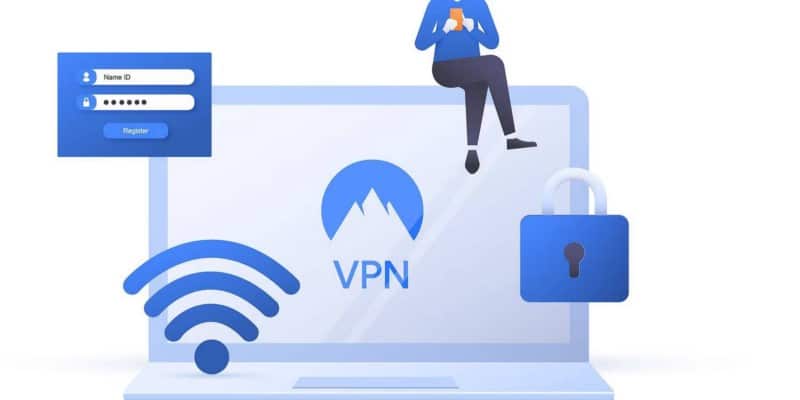
У вас больше шансов получить сетевую ошибку, если вы заходите в ChatGPT с помощью браузера или устройства с поддержкой VPN. Если вы подключаетесь через общий IP-адрес из службы VPN, вы, скорее всего, сообщите о проблемах с чат-ботом.
Вы подключены к VPN? Если да, попробуйте остановить службу. Как только вы отключите его, вы можете снова попытаться подключиться к чат-боту AI.
Обратное также может быть правдой. Из-за серьезного злоупотребления с вашей стороны OpenAI может временно заблокировать ваш IP-адрес, что нарушит ваше соединение с серверами.
Чтобы исключить эту возможность, подключите свое устройство к VPN. В результате вашему устройству будет назначен другой IP-адрес, который может помочь вам поддерживать стабильное соединение с сервером, тем самым предотвращая возникновение этой ошибки. Проверять Превратится ли ChatGPT в угрозу кибербезопасности? Вот на что следует обратить внимание.
6. Используйте ChatGPT позже

ChatGPT быстро привлек внимание всего мира. Таким образом, большой пользовательский трафик может увеличить нагрузку на серверы ChatGPT, что может объяснить частое возникновение сетевых ошибок.
Если вы по-прежнему видите сетевую ошибку и ни одно из вышеперечисленных исправлений не помогает, сделайте перерыв в ChatGPT. Через несколько часов попробуйте снова использовать чат-бот и посмотрите, сталкиваетесь ли вы с той же проблемой.
Совет: Попробуйте использовать ChatGPT в свободное от работы время. Скорее всего, это произойдет рано утром, по крайней мере, в Европейском Союзе. Хотя это время может быть не очень удобным, у вас больше шансов связаться с чат-ботом в периоды затишья.
7. Сообщите о проблеме в OpenAI
Если проблема не устранена, независимо от того, в какое время суток вы используете чат-бота, сообщите о проблеме в OpenAI.
Откройте ваш любимый браузер и посетите Справочный центр OpenAI. Затем нажмите на маленькую иконку чата в правом нижнем углу. Выбирать Отправьте нам сообщение Затем. Когда откроется окно чата, следуйте инструкциям на экране, чтобы получить доступ к представителю OpenAI.
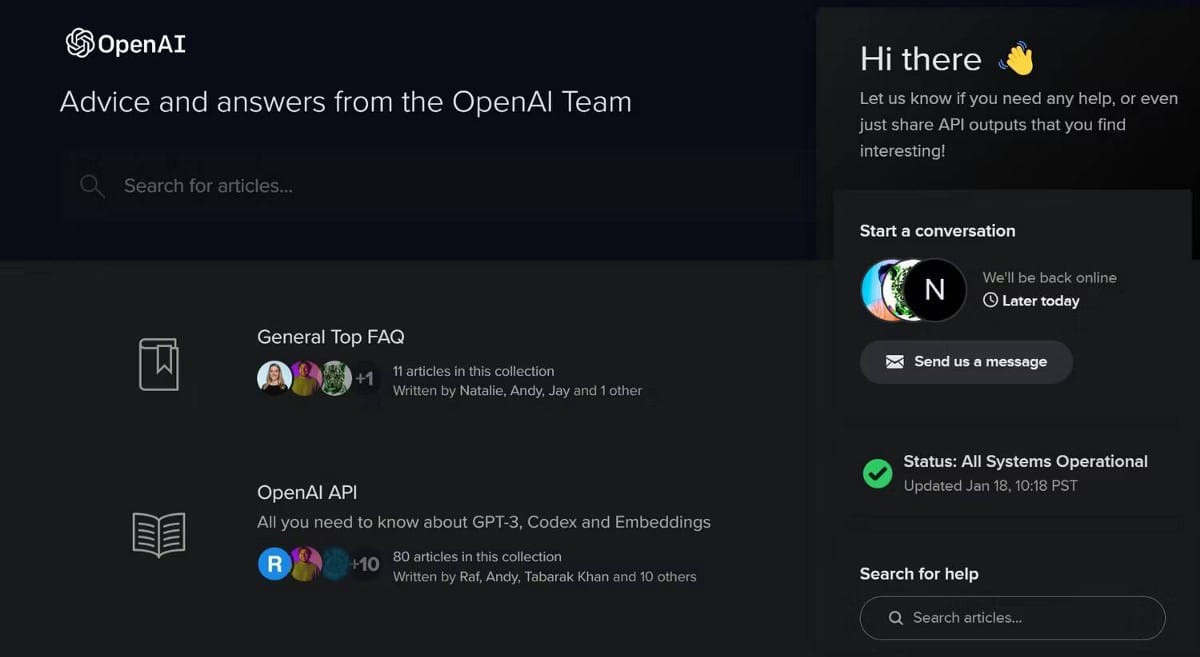
Убедитесь, что вы вошли на веб-сайт OpenAI, прежде чем выполнять эти шаги, и имейте в виду, что поддержка ChatGPT не всегда доступна. Так что будьте готовы к задержке с ответом. Проверять Некоторые способы получить максимальную отдачу от ChatGPT.
Исправить досадную сетевую ошибку в ChatGPT
Неожиданная сетевая ошибка во время чата с ChatGPT может немного разочаровать. Надеемся, что с помощью описанных в статье исправлений вы сможете найти и устранить основную причину. Если ничего не работает, вы должны сообщить о проблеме в OpenAI, и она позаботится о ней.
Какие задачи вам помог решить ChatGPT? Даже если вы уже использовали чат-бота для разных целей, вам все равно стоит поэкспериментировать, потому что у него огромный потенциал. Вы можете просмотреть сейчас Лучшие альтернативы ChatGPT.







